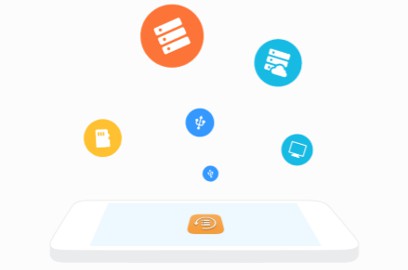Kontakte von Huawei auf iPhone übertragen – so klappt´s
Haben Sie keine Idee, Kontakte von Huawei auf iPhone zu übertragen? In diesem Artikel erfahren Sie einen einfachen Weg, Ihre Kontakte von Huawei mit 1-Klick auf iPhone zu übertragen.
Wenn Sie zu einem neuen iPhone 15/14/13/12/11 wechseln, besteht eines der größten Probleme darin, Ihre Daten vom alten Android-Handy wie Huawei auf iPhone zu übertragen. Kontakte könnten die erste Datei sein, die Sie zwischen diesen Daten verschieben möchten, da alle Ihre sozialen Verbindungen erhalten bleiben. Aber wie kann man Kontakte von Huawei auf iPhone übertragen? Hier in diesem Artikel werden wir Ihnen 3 einfache Wege zeigen, mit denen Sie alle oder nur teilweise Kontakte von Huawei auf ein neues iPhone übertragen können.
Teil 1: Kontakte von Huawei auf iPhone übertragen – mit Move to iOS
Die von Apple offiziell veröffentlichte App Move to iOS unterstützt Sie, 6 Datentypen von Huawei auf das iPhone zu übertragen: Kontakte, Nachrichten, E-Mail-Konto, Fotos und Videos, Lesezeichen und Kalender. Beachten Sie vor der Übertragung, dass Sie Ihr iPhone zurücksetzen müssen, wenn bereits Inhalte vorhanden sind. Dies bedeutet, dass Ihre vorhandenen Daten und Einstellungen gelöscht werden. Wenn Sie diese Daten behalten möchten, probieren Sie bitte Teil 2.
Schritt 1: Schalten Sie bitte Ihr iPhone ein > Gehen Sie zur Seite “App & Daten” > Wählen Sie die Option “Daten von Android übertragen” > Tippen Sie auf “Fortfahren”. Auf Ihrem iPhone erhalten Sie einen 6- oder 10-stelligen Code.
Schritt 2: Laden Sie „Move to iOS“-App auf Ihrem Huawei-Handy herunter und öffnen es > Tippen Sie auf “Weiter” > Geben Sie den erhaltenen Code ein > Tippen Sie auf Weiter, um die Datenübertragung zu starten.
Schritt 3: Warten Sie nun, bis die Übertragung abgeschlossen ist, abhängig von der Inhaltsgröße. Nachdem die Übertragung abgeschlossen ist, müssen Sie auf Ihrem Huawei-Handy auf „Fertig“ tippen. Als nächstes tippen Sie auf dem neuen iPhone auf „Fortfahren“ und richten das iPhone gemäß den Anweisungen auf dem Bildschirm ein.
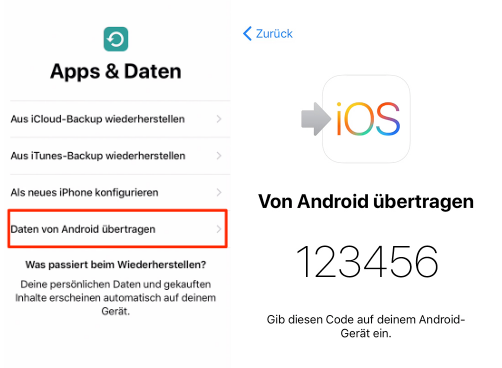
Kontakte von Huawei auf iPhone übertragen – mit Move to iOS
Teil 2: Selektive Kontakte von Huawei auf iPhone übertragen
Möchten Sie das iPhone nicht zurücksetzen oder alle Kontakte auf einmal übertragen? Wenn Sie diese Forderung haben, kann der intelligente iOS Mover PhoneTrans helfen. Es unterstützt:
- Alle Kontakte von Huawei auf einmal markieren oder nur gewünschte Kontakte auswählen und auf das iPhone 15/14/13/12/11 reibungslos übertragen.
- Bei der Übertragung wird PhoneTrans das Format der Kontakte von Huawei zu dem kompatiblen Format für iPhone/iPad/iPod touch wechseln.
- Es kann alle Inhalte von Android-Kontakte (Telefonnummer, Adresse, E-Mail, usw.) komplett auslesen und eins für eins ausführlich auflisten und gratis von Android auf iOS umziehen.
Herunterladen und versuchen, Kontakte mit PhoneTrans zu übertragen.
Gratis Herunterladen * 100% sauber & sicher
Schritt 1: Installieren und öffnen Sie phonetrans nach erfolgreichem Herunterladen. Wählen Sie auf „Schnellübertragung“ > Klicken Sie auf „Übertragung starten“.

phonetrans-schnelluebertragung-uebertragen-starten
Schritt 2: Verbinden Sie Ihr Android-Handy und iPhone mit dem Computer. Klicken Sie auf „Übertragen“.
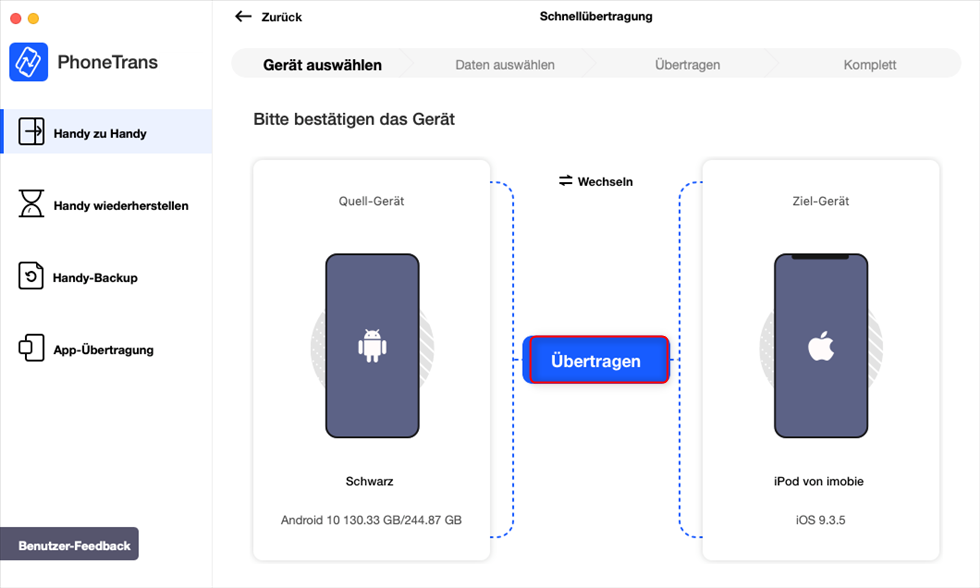
phonetrans-android-auf-iphone-uebertragen
Schritt 3: Wählen Sie die „Kontakte“ aus > Dann klicken Sie auf „Jetzt übertragen“.
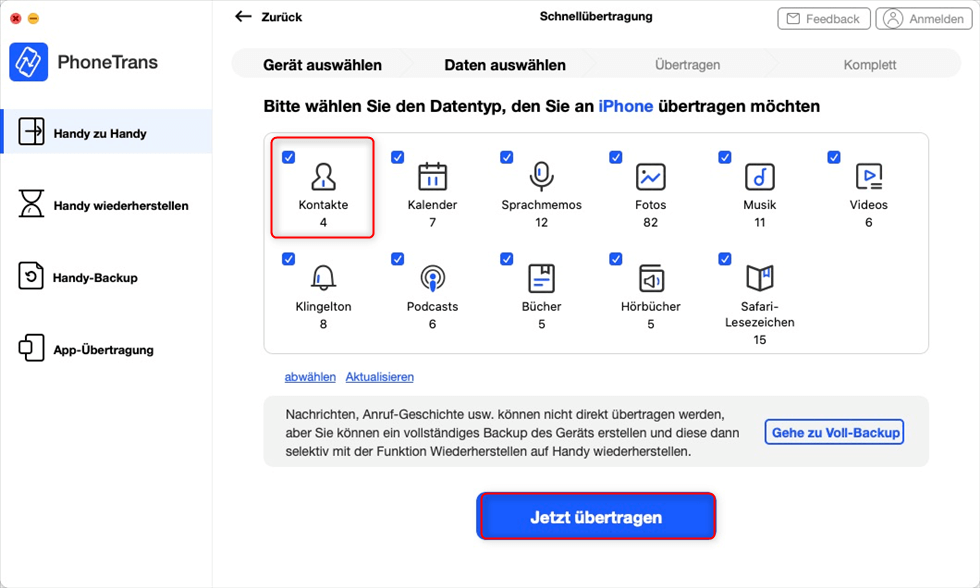
phonetrans-schnell-uebertragung-kontakte
Nach der Übertragung finden Sie die übertragenen Kontakte auf Ihrem iPhone.

phonetrans-schnelluebertragung-erfolgreich-ist
Teil 3: Die Kontakte von Huawei auf iPhone übertragen
Jetzt laden Sie AnyTrans kostenlos auf dem Computer herunter, um Kontakte von Huawei direkt auf iPhone zu übertragen.
Gratis Herunterladen * 100% sauber & sicher
Schritt 1: Öffnen Sie AnyTrans > Verbinden Sie Ihr Huawei und iPhone mit dem Computer > Jetzt klicken Sie auf „Phone Switcher“ > Wählen Sie „Jetzt migrieren“.

anytrans-phone-switcher-jetzt-migrieren
Schritt 2: Wenn die Geräte verbunden ist, klicken Sie auf „Weiter“.
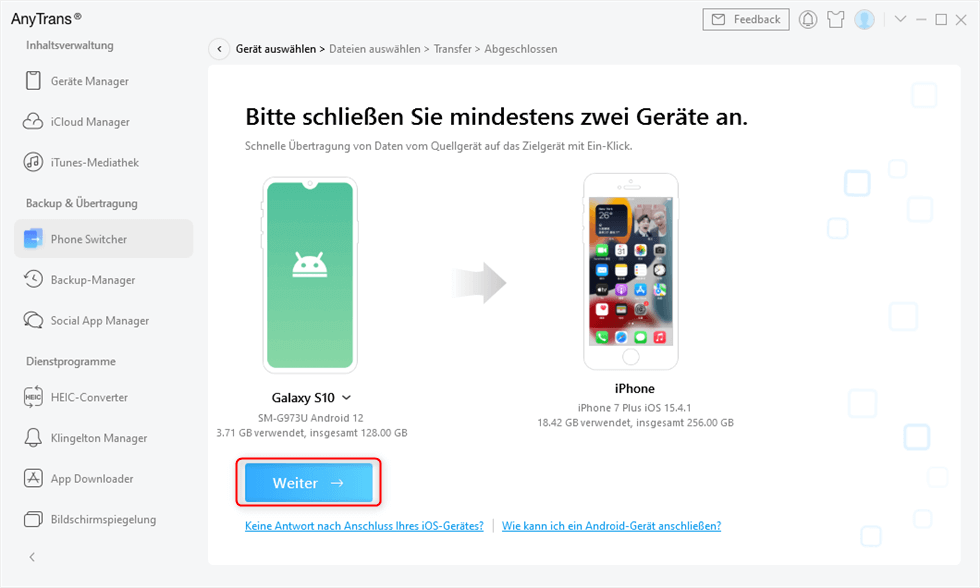
anytrans-android-auf-iphone-uebertragen
Schritt 3: Markieren Sie die Kontakte, die Sie von Huawei auf iPhone übertragen möchten > Tippen Sie schließlich auf „Weiter“.
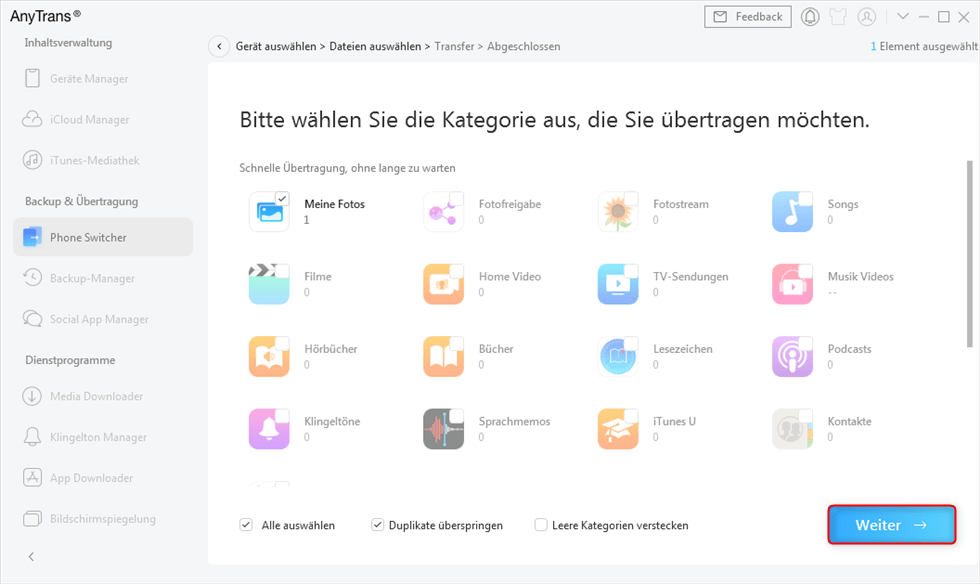
anytrans-kategorie-auswaehlen-weiter
Schritt 4: Warten Sie einen Moment, bis die Übertragung geladen ist.
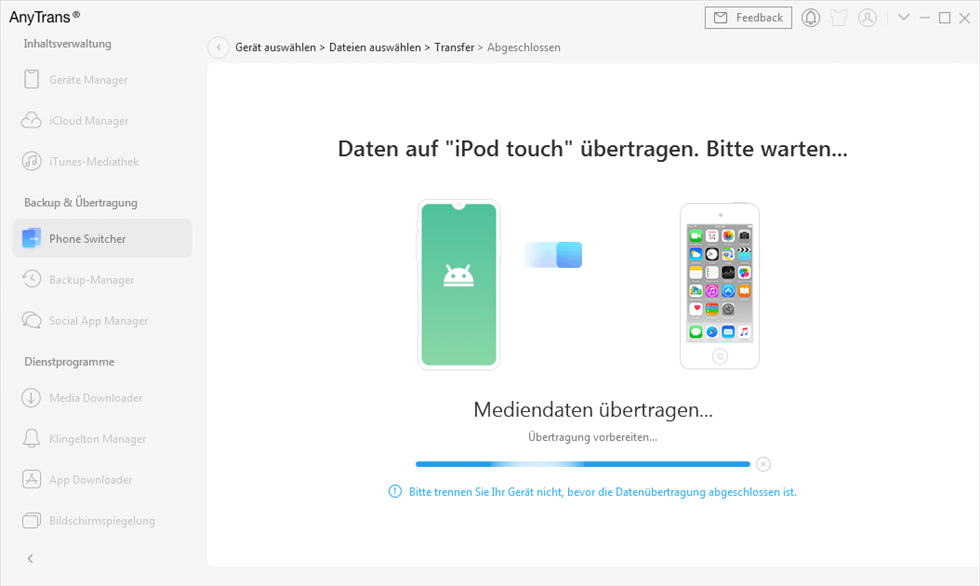
anytrans-android-daten-auf-anderes-geraet-uebertragen
Vielleicht möchten Sie mehr erfahren: Wie kann man Daten von Huawei auf iPhone übertragen
Fazit
Jetzt wählen Sie eine Methode, die Sie bevorzugen, um Kontakte von Huawei auf iPhone zu übertragen. Wenn Sie iOS Mover nicht mögen, können Sie auch PhoneTrans kostenlos verwenden. Falls Sie weitere Frage haben, nehmen Sie Kontakt mit uns gleich auf. Wir werden Ihnen innerhalb 24 Stunden antworten. Danke für Ihre Aufmerksamkeit!
Weitere Fragen über Produkt? Kontaktieren Sie bitte userem Support Team, um Lösungen schnell zu bekommen >